Fonctionnement
Cette fiche va vous permettre de lancer une analyse des fichiers FEC déjà importés dans votre dossier ![]() ou importés depuis cet outil et de faire ressortir toute anomalie
ou importés depuis cet outil et de faire ressortir toute anomalie![]() .
.
Ces anomalies sont classées par type (voir ci-dessous).
Vous pouvez accéder au détail de l’analyse![]() en cliquant sur les boutons
en cliquant sur les boutons![]() et commenter cette analyse
et commenter cette analyse![]() .
.
Pour lancer une analyse du ou des FEC associé(s) à votre exercice, cliquez sur le bouton
![]()
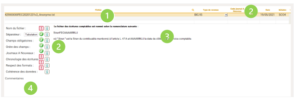
Utilisez le bouton « Actions » pour extraire ou ouvrir votre fichier au format .txt.
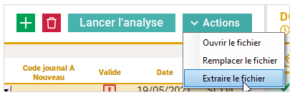
Utilisez le bouton « Actions » / « Générer un rapport« , une fois que vous avez terminé votre analyse et vos commentaires, et validez la fiche pour générer un rapport de contrôle de la structure du FEC.
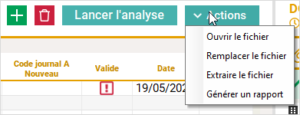
 |
L’assistant de contrôle du FEC ne pourra pas prendre en compte un fichier FEC ayant un nom strictement identique à un FEC précédemment importé sur votre dossier. |
Bon à savoir sur certaines anomalies
Lors de votre analyse du rapport de contrôle du FEC, il vous appartient de tenir compte ou non des anomalies relevées par l’outil de contrôle. Certaines pourront être considérées comme non bloquantes ou non pertinentes.
| Format | L’outil de contrôle du FEC de RevisAudit s’appuie sur les premières normes de formatage du FEC. La norme de formatage s’étant assouplie, il est possible que des anomalies sur le format, relevées par l’outil, ne paraissent pas pertinentes. |
| Cohérence des données | Les fichiers FEC qui contiennent un champ à zéro dans la colonne Débit ou Crédit où il n’y a pas de montant peuvent ressortir en anomalie.
Les fichiers contenant des données chiffrées précédées d’un ou plusieurs espaces ressortent en anomalie. Ces espaces étant automatiquement supprimés dans Excel, ils ne ressortent pas dans les outils d’analyse type SmartFEC |
